[2 Snelle methoden] Eenvoudige handleiding voor het verwijderen van stickers van foto/video
Ben je ooit een situatie tegengekomen waarin dat nodig was? verwijder de sticker uit een video of een foto zodat je de grappen van je vrienden kunt verwijderen of de originele foto opnieuw kunt bewerken? Als je daar bent geweest, dan is dit bericht een grote hulp voor je. Of het nu een Snapchat-sticker op de foto is of een TikTok-video met stickers, de volgende methoden kunnen allemaal het probleem oplossen en stickers snel en eenvoudig uit video's/foto's verwijderen. Ga verder om de stappen te zien voor het verwijderen van een sticker van foto's of video's.
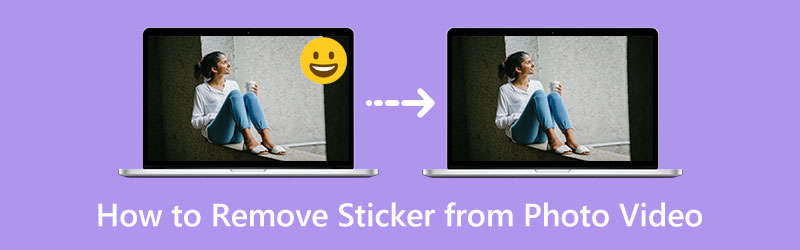
- GIDSENLIJST
- Deel 1: De beste manier om stickers uit een video te verwijderen
- Deel 2: Hoe je de sticker gratis van een foto kunt verwijderen [online]
- Deel 3: Veelgestelde vragen over het verwijderen van stickers van foto/video
Deel 1: De beste manier om stickers uit een video te verwijderen
ArkThinker Video Converter Ultimate is een uitgebreid toolpakket dat allerlei functies bevat die met video's te maken hebben en kan werken als uw beste videostickerverwijderaar. Het ondersteunt vrijwel alle soorten videoformaten, ongeacht wat u importeert, en kan u helpen bij het verwerken en verwijderen van stickers uit video's. Ondertussen kun je ook mooie filters op de video toepassen nadat je de sticker hebt verwijderd, of een aantal eenvoudige bewerkingen uitvoeren, zoals bijsnijden, bijsnijden, enzovoort. Al deze bewerkingen kunnen worden uitgevoerd in deze kleine software die slechts een klein deel van uw schijf in beslag neemt.
- Verwijder de sticker binnen enkele seconden uit je video.
- Pas het vervagingsgebied aan om de stickers beter te bedekken.
- Upload en voeg nieuwe stickers toe om de oude te vervangen.
- Ondersteuning van een breed scala aan videoformaten.
Hoe stickers uit een video te verwijderen met Video Converter Ultimate
Ontvang een gratis download en installatie van deze verwijderaar. Start het vervolgens en klik op de Gereedschapskist knop. Dit zal je naar meer tools leiden en je moet de Video Watermark Remover vinden en erop klikken.

Er verschijnt een nieuw venster waarin u op de knop kunt klikken Plus pictogram om de video te importeren waarvan u de sticker wilt verwijderen. Om verder te gaan, bevindt u zich in het bewerkingsvenster en kunt u op klikken Voeg een watermerkverwijderingsgebied toe knop om een kader te tekenen.
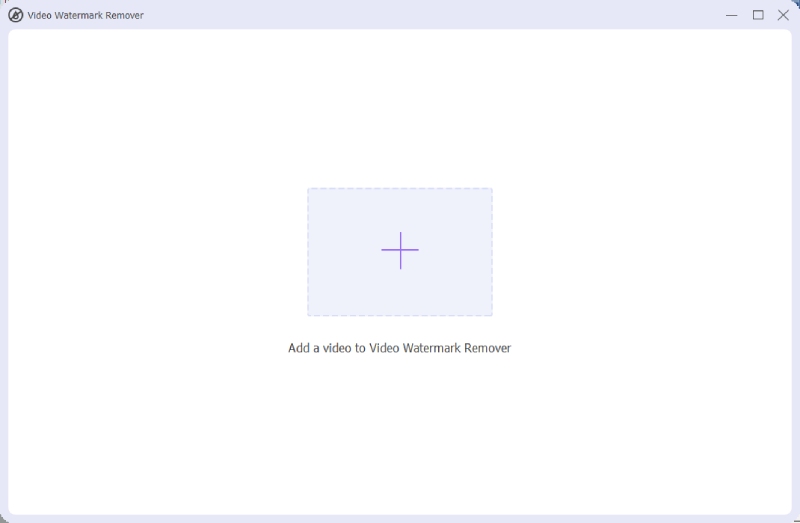
Daarna kunt u het vak naar de sticker slepen om het te vervagen. Als je meer dan één sticker in de video hebt, kun je ook meer verwijderingsgebieden toevoegen. Klik vervolgens op de Exporteren knop hieronder om de uiteindelijke video op uw apparaat op te slaan.

Samenvatting:
Als je klaar bent met het verwijderen van de sticker uit de video, kun je dat ook doen verander de videoresolutie of verbeter de kwaliteit via de Video Enhancer-tool uit de Toolbox, die de vervagingseffecten kan compenseren na het verwijderen van de sticker.
Deel 2: Hoe je de sticker gratis van een foto kunt verwijderen [online]
Kun je een sticker van een foto verwijderen? Als je een Facebook-foto van de pagina van je vriend hebt met een sticker erop, wat kun je dan doen als je een nieuwe sticker wilt toevoegen om de oude te vervangen of wilt zien wat er onder die sticker zit? De oplossing is om de sticker van de foto te verwijderen. U kunt dit eenvoudig op elk apparaat bereiken met een online fotostickerverwijderaar – Inpaint Online. Binnen enkele seconden is de sticker op die foto verdwenen. U kunt echter alleen foto's in PNG-, JPG- en WEBP-indeling naar deze site uploaden. Bekijk de gedetailleerde stappen hieronder om te zien hoe.
Hoe je een sticker van een foto verwijdert met Inpaint Online
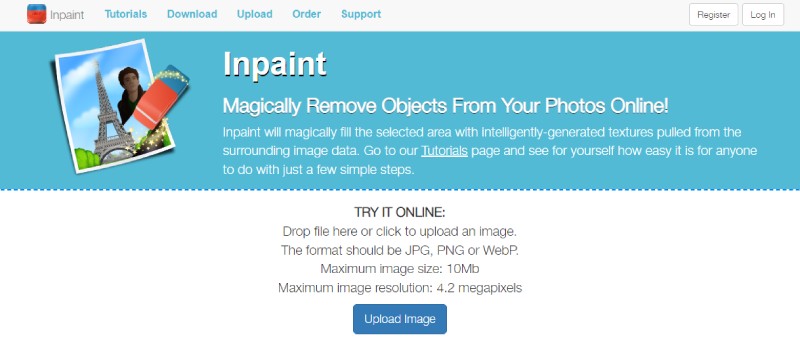
Ga naar de officiële website van Inpaint Online en klik op de Afbeelding uploaden knop.
Selecteer een foto op uw apparaat. Klik vervolgens op de rode stip en begin met het borstelen van de sticker die u wilt verwijderen.
Nadat u de sticker volledig hebt bedekt, klikt u op de knop Wissen knop hierboven om het te verwijderen.
Klik ten slotte op de Downloaden om de nieuwe foto zonder sticker op te slaan.
Deel 3: Veelgestelde vragen over het verwijderen van stickers van foto/video
Hoe verwijder ik stickers van de foto op Android/iOS?
Je hebt een professionele foto-editor nodig, en Snapseed is toegankelijk op zowel iOS als Android. Open de Snapseed-app op je telefoon en importeer de foto. Tik vervolgens op Effecten En Genezing hulpmiddelen. Selecteer vervolgens het stickergedeelte. Daarna regelt de app de rest voor je en verwijdert de sticker die je selecteert.
Zal het verwijderen van de sticker van een video of foto de kwaliteit verpesten?
Het hangt af van de kwaliteit van uw originele video of foto's. Als uw video of foto een zwarte of witte achtergrond heeft, zullen de visuele effecten na het verwijderen van de sticker niet worden verpest. Als je echter een complexe achtergrond hebt, waar je moeilijk mee om kunt gaan, kan dit de uiteindelijke kwaliteit beïnvloeden.
Hoe verwijder ik stickers van een foto in Photoshop?
Je hoeft alleen maar de Lasso-hulpmiddel in Photoshop. Na het importeren van de foto klikt u op dat hulpmiddel en omcirkelt u zorgvuldig de sticker die u wilt verwijderen. Klik vervolgens op de Bewerking En Vullen knop om verder te gaan. Klik vervolgens op de OK knop om te bevestigen en Photoshop zal het voor u verwijderen.
Conclusie
Kort het even op, je bent nu volledig uitgerust met de nodige stappen en gereedschappen hoe je een sticker uit video's verwijdert of foto's. Je hebt een grotere kans om de sticker met succes van een video of foto te verwijderen als deze een duidelijke achtergrond of een enkele kleur hebben, waardoor de apps gemakkelijker kunnen voorspellen wat erachter zit. Pak nu een video/foto en verwijder nu de sticker.
Vind meer oplossingen
GIF comprimeren – Verklein de GIF-grootte op pc/Mac, iPhone, Android Videofilter – Een filter toevoegen en plaatsen op een video 2022 Gratis videobewerkingssoftware – 7 beste gratis video-editor-apps Splits uw grote videobestand met de 3 beste filmtrimmers van 2022 Leer hoe u een video kunt roteren en spiegelen in VLC Media Player Handige tips waarmee u leert hoe u video knipt in iMovieRelatieve artikelen
- Bewerk video
- Vertraag een video en maak een slow motion-video op Android
- DaVinci Resolve Speed Editor Review en het beste alternatief
- Video's en audio versnellen in Windows Media Player
- Hoe u de videosnelheid kunt wijzigen en een video kunt vertragen met TikTok
- Top 8 Video Speed Controller-applicaties op desktops en online
- Leer Slow Motion op iMovie en vertraag uw video
- Leer hoe u een video op Mac en iPhone kunt versnellen met iMovie
- Een video op iPhone en iPad versnellen met 3 methoden
- Gedetailleerde gids over hoe je een video op Snapchat 2022 kunt vertragen
- Ontvang de 3 beste apps om video's op verschillende apparaten te versnellen



